- Cuando configuras una cita en el Apple Genius Bar, puedes obtener asistencia técnica cara a cara cuando sea mejor para tu horario.
- Puede hacer una cita en el Genius Bar visitando support.apple.com y siguiendo los pasos a continuación.
- También puedes obtener asistencia técnica enviando tu producto por correo a Apple o hablando con un experto de Apple por teléfono, chat en línea o correo electrónico.
Cuando tus dispositivos Apple o su software no funcionan como deberían, hay varias formas de ponerte en contacto con un experto de Apple para resolver tu problema.
Para reparaciones de hardware, puedes enviar tu producto por correo a un Centro de reparación de Apple o llevarlo a una tienda Apple Store o a un proveedor de servicios autorizado por Apple. Para preguntas generales, puedes hablar con alguien a través de chat en línea, teléfono o correo electrónico.
Pero si buscas asistencia técnica en persona sin esperas, haz una cita en el Genius Bar para mostrarle a un experto de Apple con precisión lo que está pasando y obtén información sobre tus opciones para resolver tu problema.
Si bien puedes hacer una cita en el Genius Bar en la tienda, debido al alto tráfico de clientes de las tiendas Apple, es una buena idea hacer una antes de llegar para obtener la asistencia personalizada más rápida y sin complicaciones.
Así se hace.
Cómo configurar una cita en el Apple Genius Bar
1. Ir a support.apple.com.
2. Seleccione el producto con el que necesita ayuda.
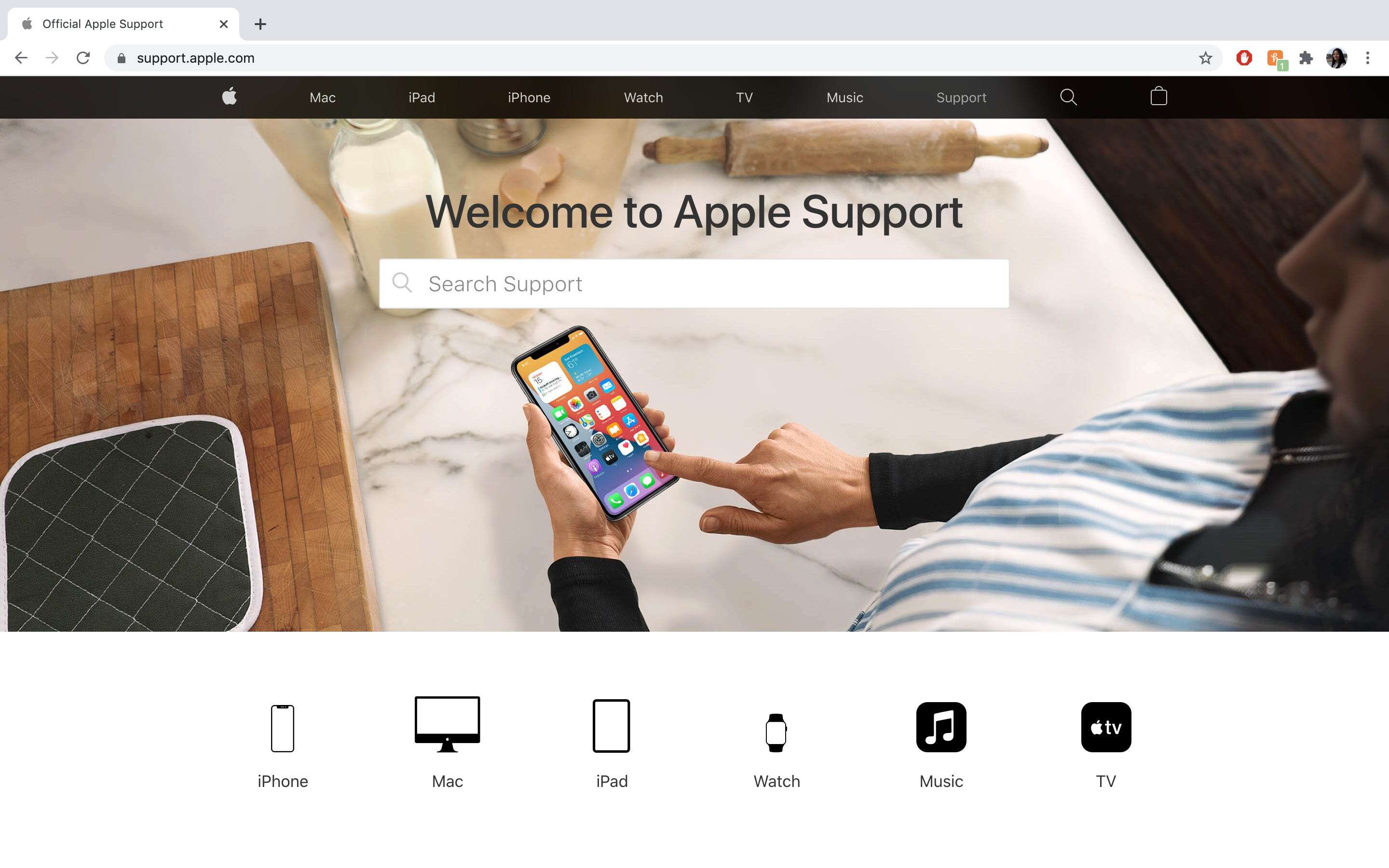
3. Desplácese hacia abajo hasta » Díganos cómo podemos ayudar «y, a continuación, haga clic en «Obtener asistencia técnica».»
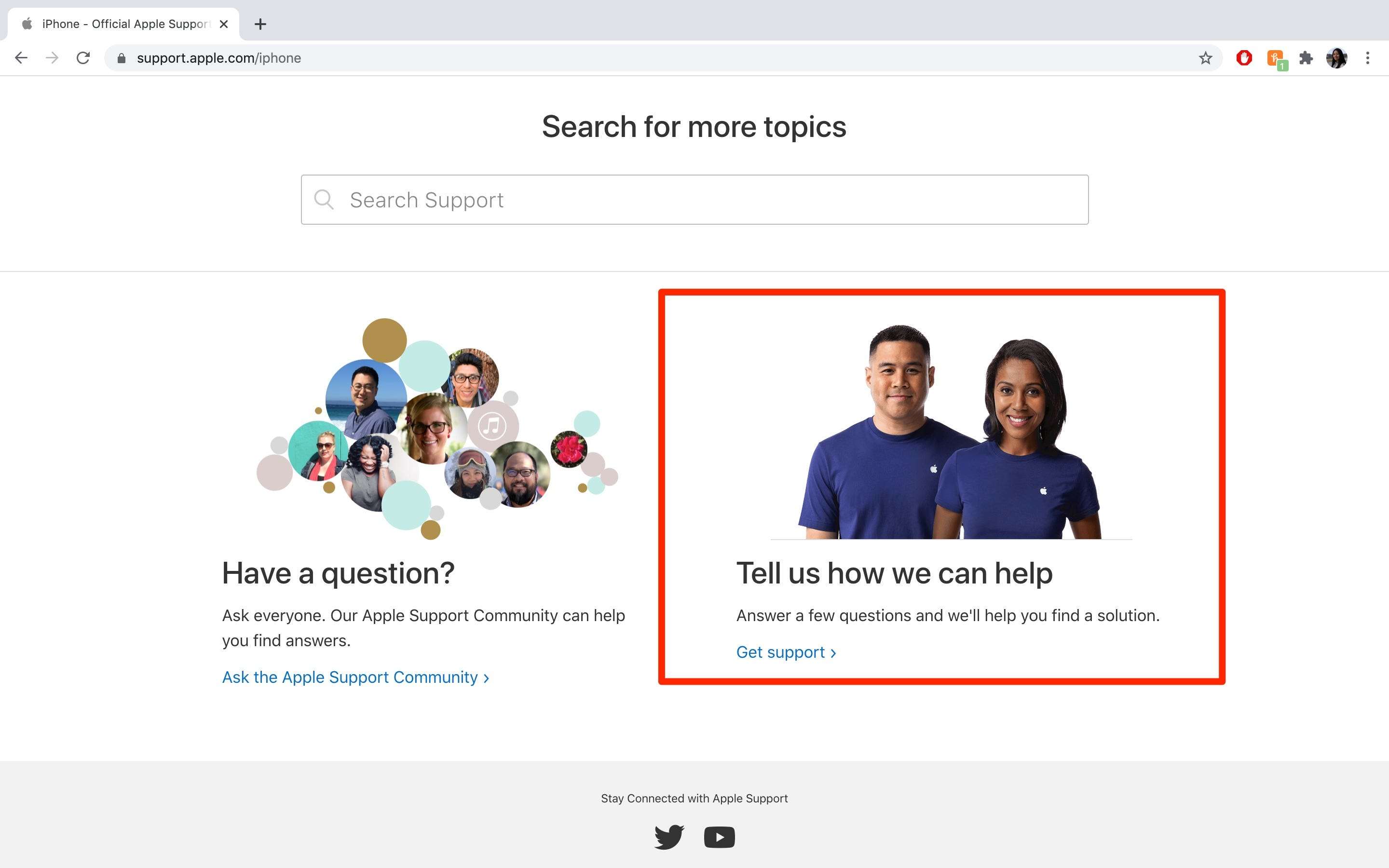
4. Elige el tema que mejor describa el problema que estás teniendo.
5. Selecciona el tema secundario que mejor describa el problema que tienes.
- Nota: Si no ve su problema en la lista, seleccione «El tema no está en la lista» y explique el problema.
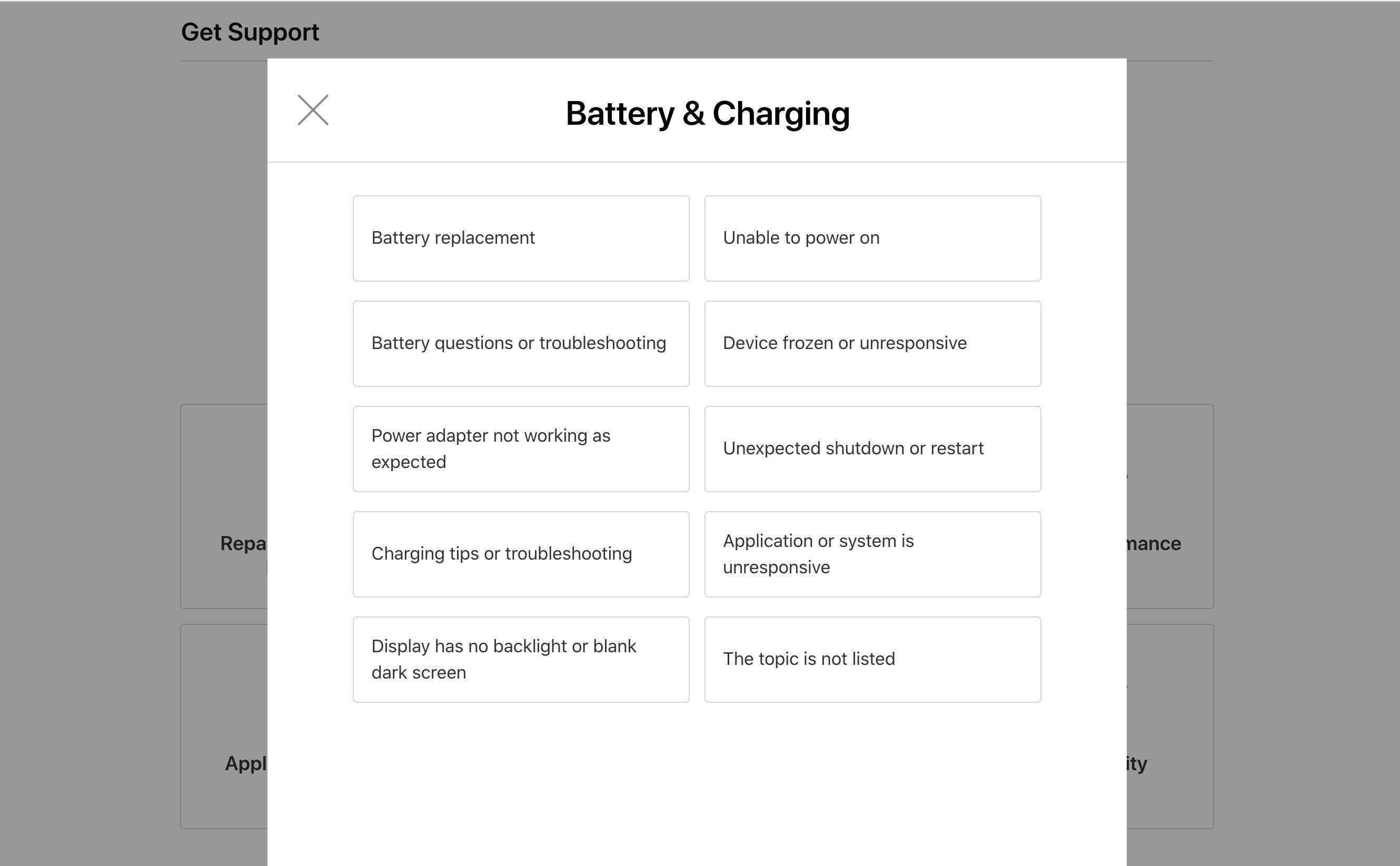
6. Sigue las instrucciones de la página para dar a Apple más información sobre tu problema. Es posible que se le presenten posibles soluciones para probar en el acto si aún no lo ha hecho.
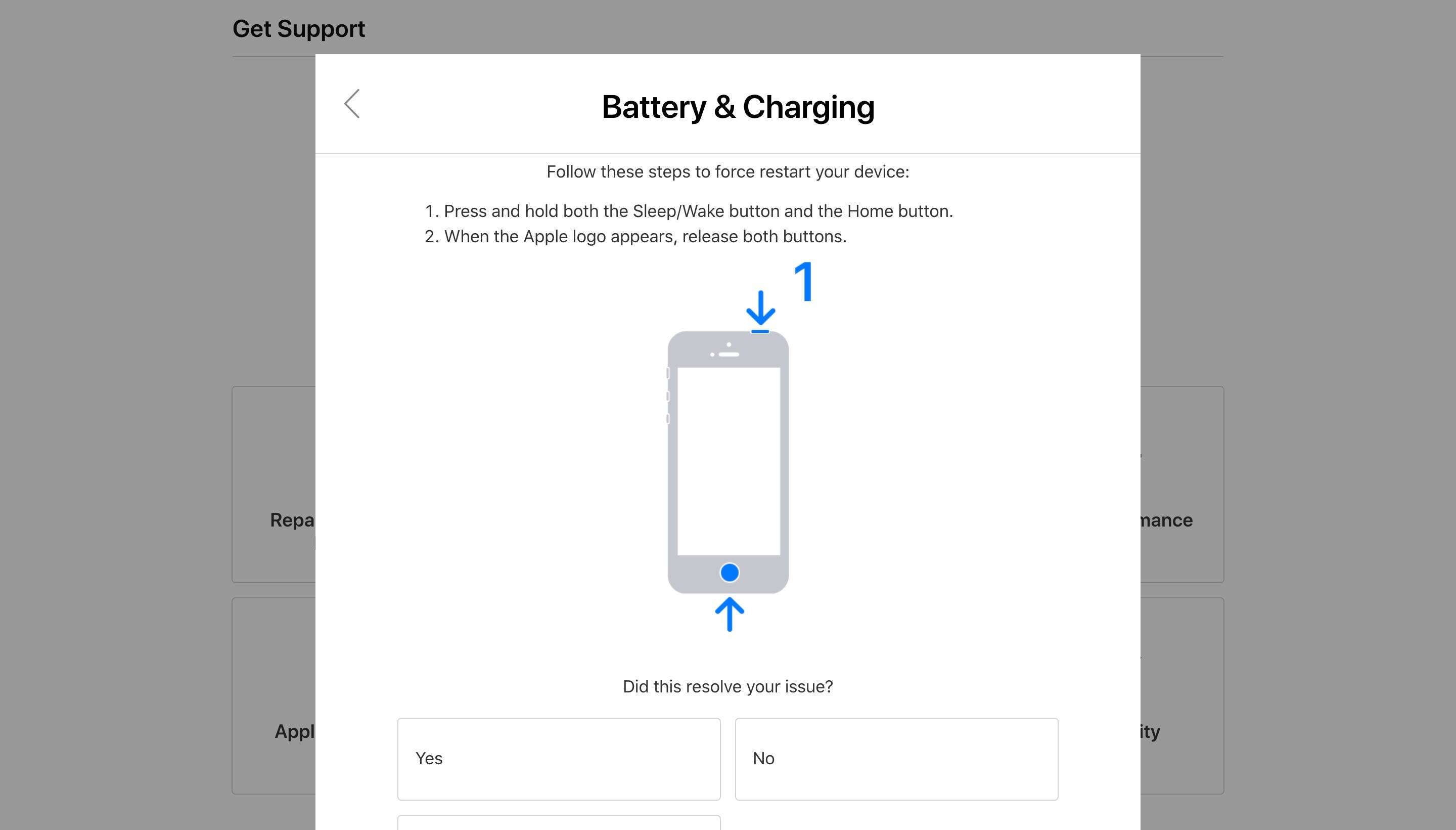
7. Sobre » ¿Cómo te gustaría obtener ayuda?»página, seleccione» Traer para reparar » para Genius Bar.
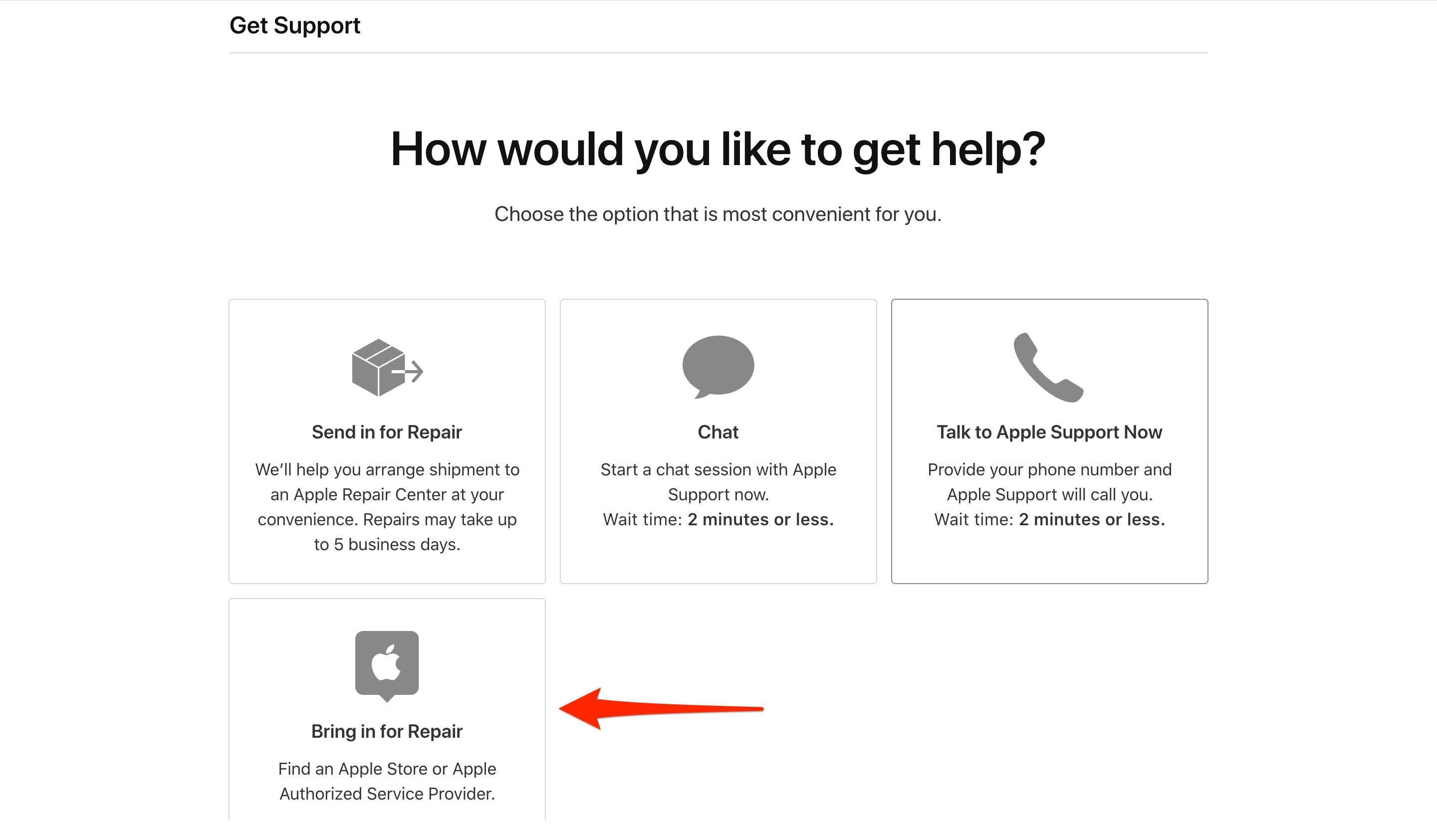
8. Se te pedirá que inicies sesión con tu ID de Apple.
9. Encuentre el proveedor de servicios más cercano ingresando su dirección o utilizando su ubicación actual.
- Nota: En el mapa, puede buscar proveedores de servicios por distancia o disponibilidad de citas.
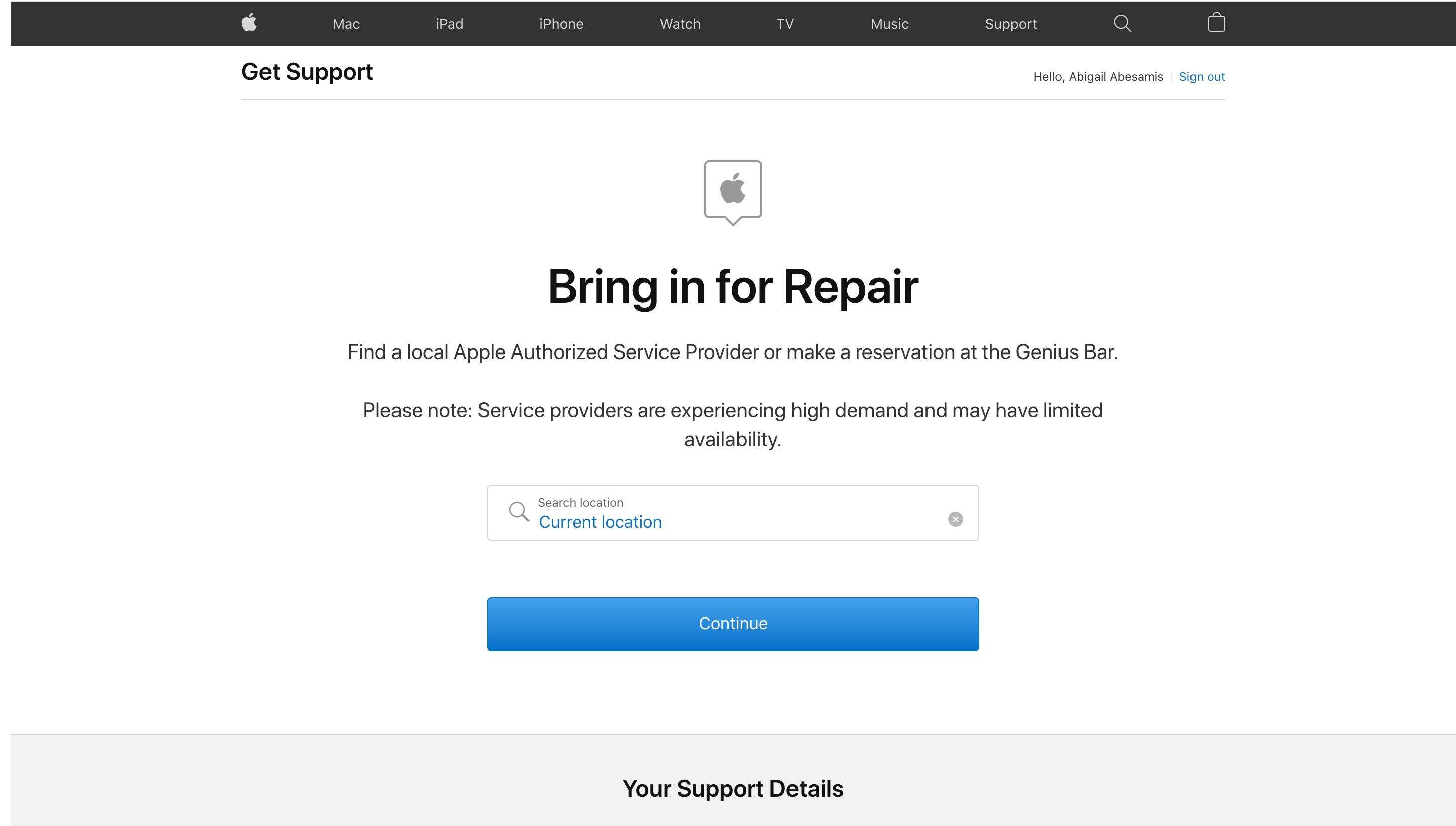
10. Elija el proveedor de servicios que desea visitar.
11. Seleccione una fecha y hora de cita disponibles.
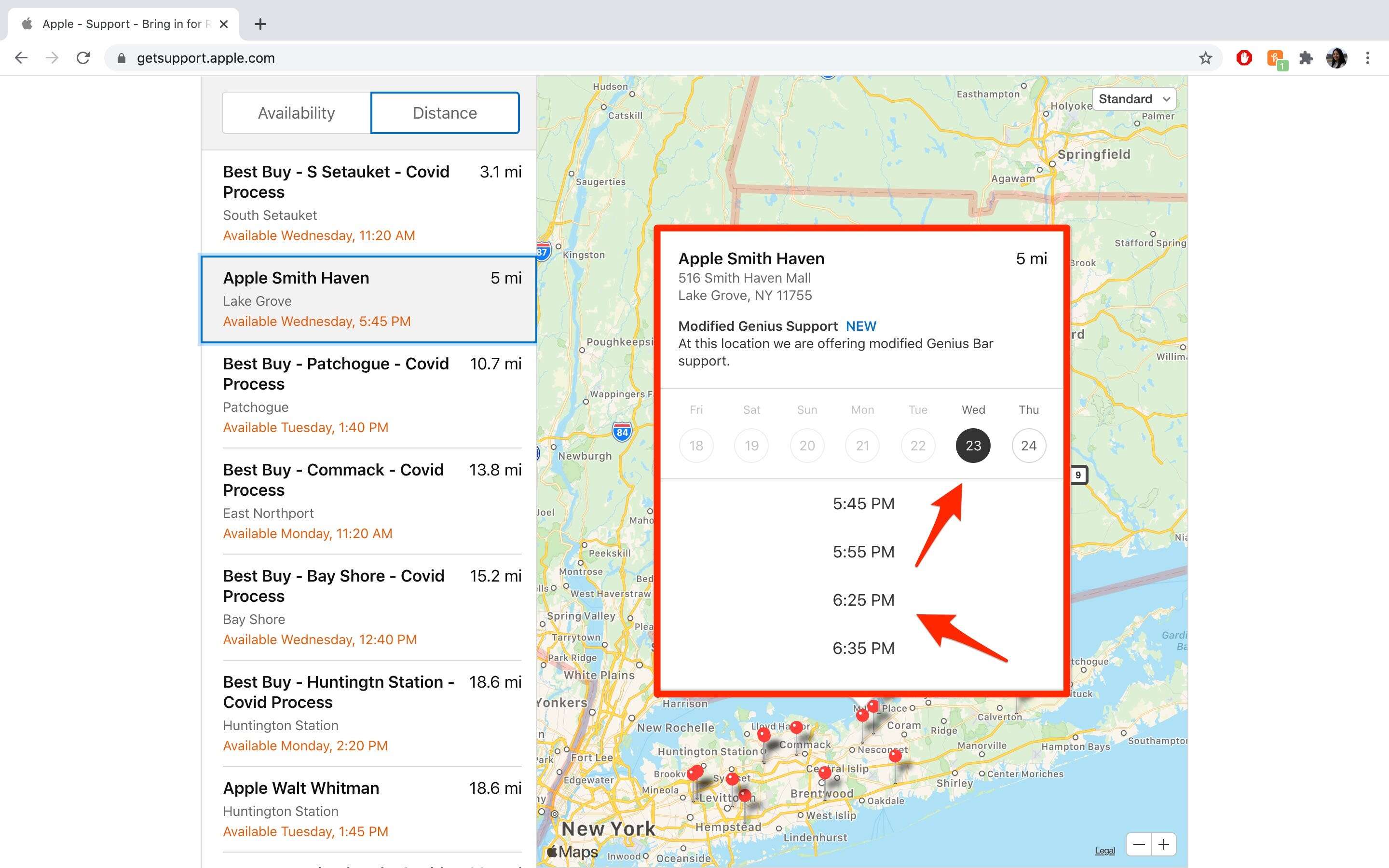
12. Haga clic en «Confirmar cita» y espere la página de confirmación antes de cerrar por la ventana.
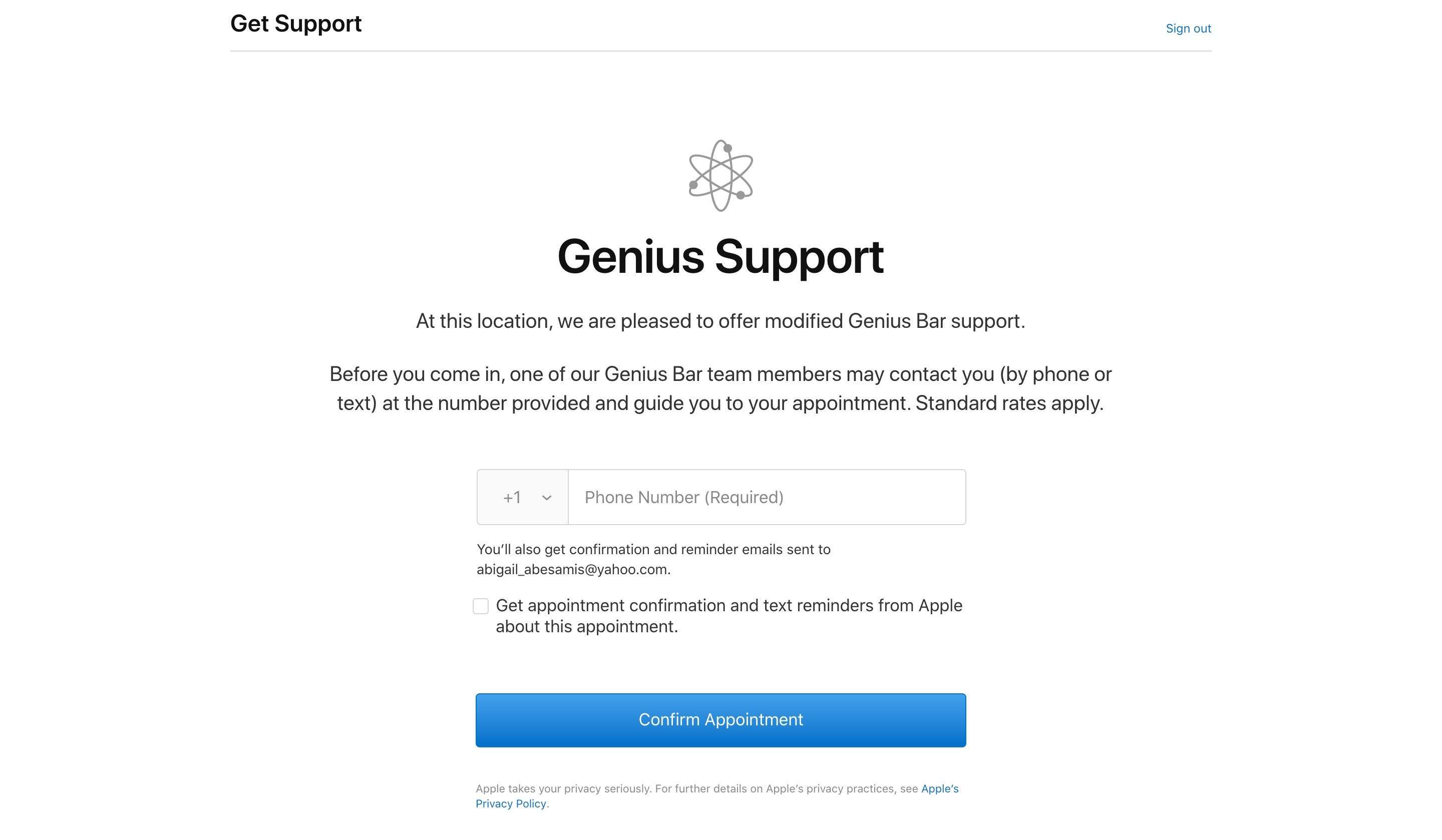
Cómo reprogramar o cancelar una cita en el Apple Genius Bar
1. En la página de confirmación de cita, haga clic en » Reprogramar «o» Cancelar.»
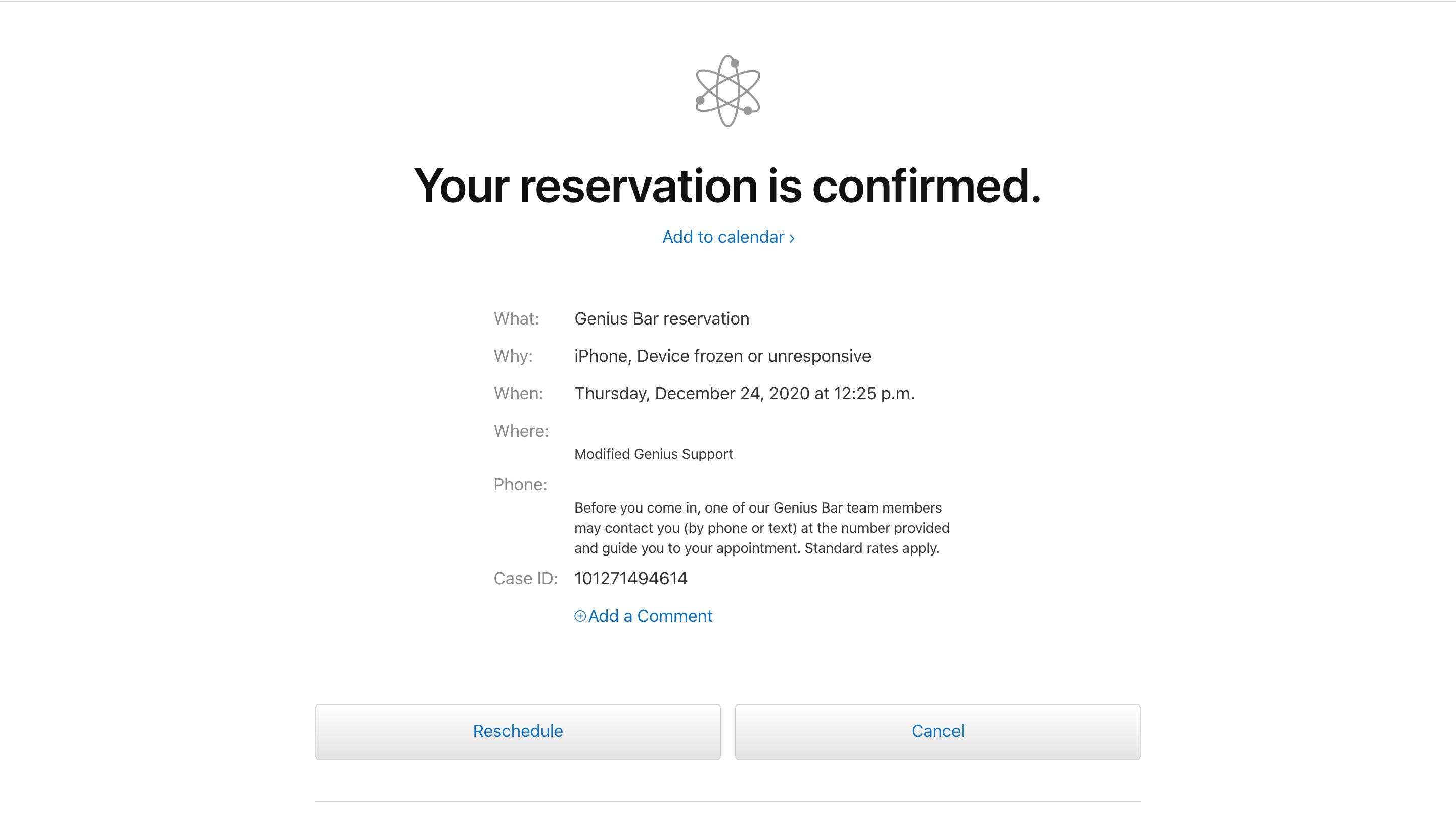
2. Si vas a reprogramar, selecciona una fecha y hora diferentes. La página de confirmación se actualizará en consecuencia.
3. Si cancelas, verás un mensaje de confirmación de que la cita se ha cancelado.
Cobertura relacionada de Tech Reference:
-
Cómo habilitar la autenticación de dos factores en dispositivos Apple para mantener tus datos seguros
-
Cómo usar Iniciar sesión con Apple para iniciar sesión en sitios web y aplicaciones con tu ID de Apple
-
Cómo restablecer la contraseña de tu ID de Apple de 3 maneras diferentes si la has olvidado o has perdido tu dispositivo
-
¿Por qué mi MacBook está caliente? 8 formas de solucionar problemas y enfriar una computadora portátil Mac sobrecalentada
-
‘¿Por qué la pantalla de mi iPad es negra?’: 3 formas de solucionar problemas de tu iPad si la pantalla no responde
-
‘¿Por qué mi iPhone es lento?’: 7 consejos para mantener tu iPhone funcionando como si fuera nuevo